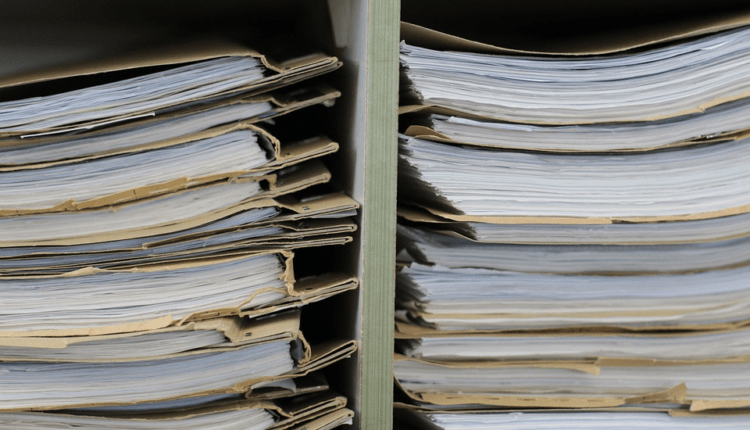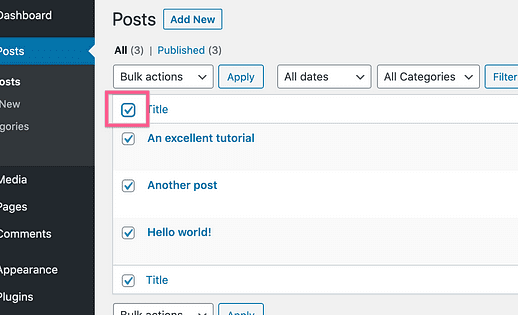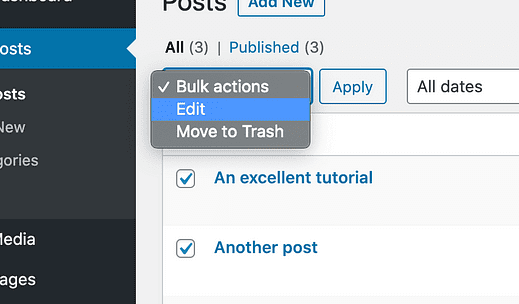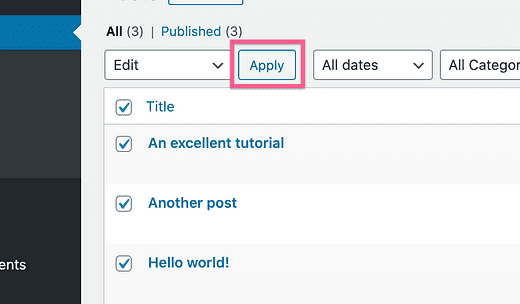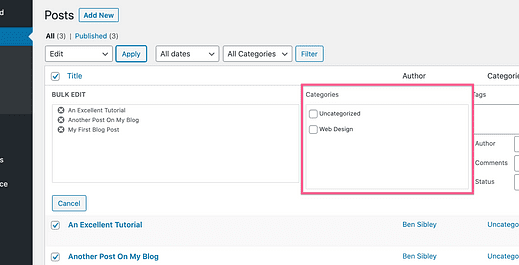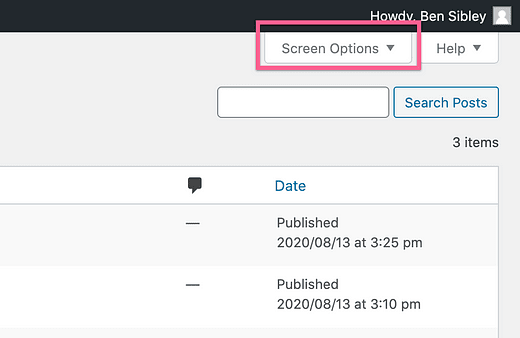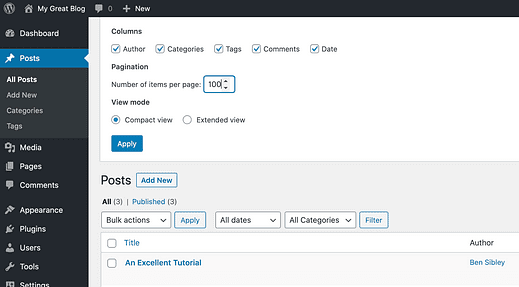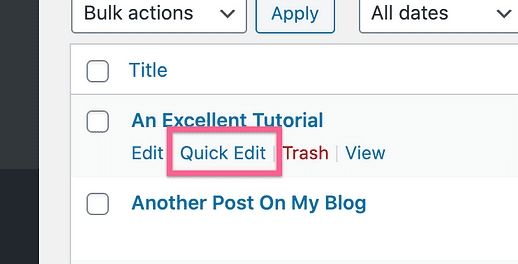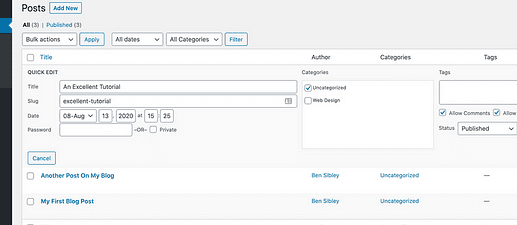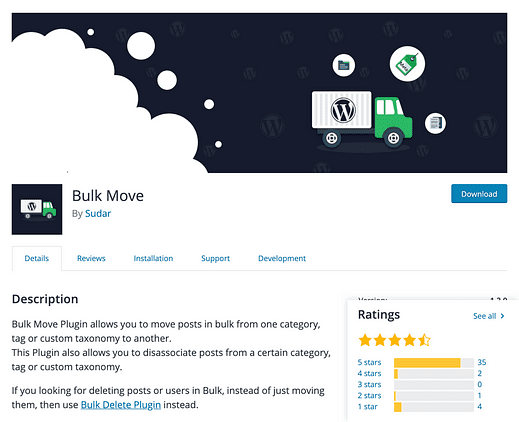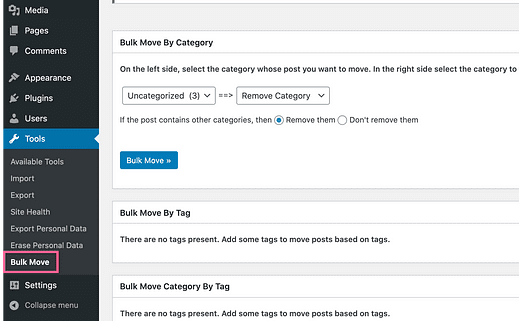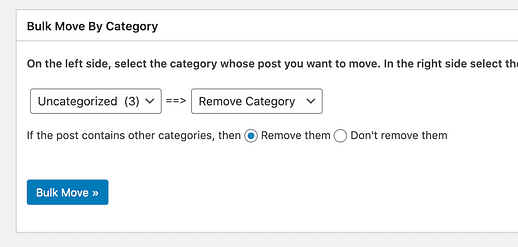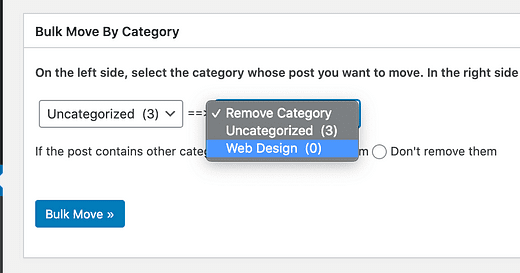Viestien joukkolisäys, muokkaaminen ja siirtäminen luokkiin
Nettisivut muuttuvat.
Ehkä vanha luokkarakennesi toimi hyvin, mutta olet julkaissut rutiininomaisesti jo jonkin aikaa ja olet ymmärtänyt, että kategoriasi on järjestettävä uudelleen.
Hyvä uutinen on, että voit siirtää useita viestejä uuteen luokkaan kerralla. Voit jopa siirtää ne luokkiin ja luokista pois kätevän laajennuksen avulla.
Tässä viestissä opit, miten:
- Lisää useita viestejä luokkaan
- Poista useita viestejä luokasta
- Joukkosiirto viestit luokasta toiseen
Suurin osa tästä voidaan tehdä ilman lisäosia. Sinun tarvitsee vain löytää yksi piilotettu ominaisuus WordPress-hallintapaneelista.
Viestien joukkolisäys luokkaan
Jos sinulla on tusina tai jopa sata viestiä lisättäväksi uuteen luokkaan, voit tehdä sen nopeasti Viestit-valikosta.
Aloita vierailemalla Viestit-valikossa ja napsauta sitten yläreunassa olevaa valintaruutua valitaksesi kaikki viestisi.
Napsauta seuraavaksi valintaruudun yläpuolella olevaa Joukkotoimintojen valinta -valikkoa ja valitse Muokkaa.
Napsauta sitten Käytä-painiketta aloittaaksesi joukkomuokkaus.
Kun napsautat Käytä-painiketta, sivulle ilmestyy uusi osio, joka sisältää joukkomuokkaustyökaluja.
Luokat on lueteltu tässä:
Jos haluat lisätä kaikki valitut viestit uuteen luokkaan, valitse se Luokat-osiossa ja napsauta sitten Päivitä-painiketta (ei kuvassa yllä).
Sivu latautuu uudelleen ja kaikki valitut viestit siirretään uuteen luokkaan.
Vinkki useamman postauksen siirtämiseen kerralla
Oletuksena WordPress listaa järjestelmänvalvojan valikossa 20 viestiä sivulla. Tämä tarkoittaa, että voit valita kerralla vain 20 viestiä joukkomuokattaviksi.
Kuitenkin, jos napsautat Näyttöasetukset-välilehteä näytön oikeassa yläkulmassa, voit muuttaa tekstien määrää sivulla.
Näet muutamia vaihtoehtoja käyttöliittymän muuttamiseen, mukaan lukien tekstien lukumäärä sivulla.
Kun olet päivittänyt järjestelmänvalvojan hallintapaneelin, voit valita kerralla yli 20 viestiä.
Yksi varoituksen sana: tällä tavalla voi muokata vain rajoituksia. Et voi tehdä esimerkiksi 1000 viestiä, koska isäntäsi "aikakatkaisee" ennen kuin WordPress saa päivitykset valmiiksi. Testauksessani saat todennäköisesti maksimissaan noin 200 viestiä.
Jos sinun on vain lisättävä kourallinen viestejä uuteen luokkaan, tämä lähestymistapa toimii todella hyvin. Jos katsot yllä olevaa kuvakaappausta, näet, että voit lisätä vain joukkolisäyksiä, eikä viestejä voi joukkopoistella luokasta.
Voit käyttää nopeaa manuaalista tekniikkaa ja täysin automatisoitua joukkovaihtoehtoa.
Nopea tapa siirtää viestejä manuaalisesti uusiin luokkiin
Jos sinulla on vain noin 10 viestiä siirrettävänä, älä vaivaudu asentamaan kokonaan uutta laajennusta. Kokeile sen sijaan tätä tekniikkaa.
Vie hiiri Viestit-valikossa viestin päälle ja napsauta Pikamuokkaus-linkkiä.
Pikamuokkaus-valikko näyttää lähes samalta kuin joukkomuokkausvalikko, mutta siinä on yksi keskeinen ero: luokat voidaan valita ja poistaa.
Yllä olevassa esimerkissä Luokittelematon-luokka on jo valittuna, koska se on luokka, johon viesti kuuluu. Voit siirtää sen Web Design -luokkaan poistamalla valinnan kohdasta Luokittelematon ja valitsemalla Web Design.
Viestin siirtäminen luokasta toiseen kestää kaiken kaikkiaan alle 10 sekuntia, joten voit siirtää useita viestejä muutamassa minuutissa.
Tästä huolimatta tämä on uskomattoman tylsää, jos sinulla on satoja viestejä siirrettävänä, joten tässä on tapa siirtää viestejä joukkona.
Viestien joukkosiirto
Jos haluat joukkomuokata viestiluokkia, voit asentaa Bulk Move -laajennuksen.
Tämän laajennuksen avulla voit muokata satoja viestejä kerralla. Voit lisätä ne uuteen luokkaan, poistaa luokasta tai siirtää luokasta toiseen.
Kun laajennus on asennettu, löydät uuden joukkosiirto-valikon linkin Työkalut-valikosta.
Kuten kuvakaappauksesta näet, ensimmäinen vaihtoehto yläosassa on se, mitä etsit.
Valitse vasemmasta avattavasta valikosta luokka, josta haluat poistaa viestejä, ja napsauta sitten joukkosiirtopainiketta. Kaikki viestit poistetaan kyseisestä kategoriasta.
Jos haluat siirtää viestisi yhdestä luokasta toiseen, voit valita oikeanpuoleisesta pudotusvalikosta luokan, johon ne siirretään.
Tämän vaihtoehdon avulla voit yhdistää poisto- ja lisäysvaiheet yhdeksi joukkosiirroksi, mikä voi säästää aikaa.
Tämän laajennuksen yksi haittapuoli on, että se on "kaikki tai ei mitään" -sopimus. Jos sinulla on 100 viestiä luokassa ja haluat siirtää vain 90, et voi tehdä sitä joukkosiirtolaajennuksella. Sinun on siirrettävä kaikki 100 ja siirrettävä sitten 10 takaisin vanhaan luokkaan Pikamuokkaus-valikosta.
Tee enemmän WordPressillä
WordPressin joukkomuokkaus- ja pikamuokkausvaihtoehtojen välillä voit sekoittaa viestisi luokkien ympärille melko nopeasti.
Bulk Move -laajennus vie asiat uudelle tasolle ja mahdollistaa satojen tai jopa tuhansien viestien siirtämisen kerralla.
Jos haluat jatkaa oppimista WordPressistä ja luoda mahtavan sivuston, tutustu ilmaiseen 7 päivän sähköpostikurssiimme.
Osallistu 7 päivän WordPress Mastery -sähköpostikurssille
Opit parantamaan sivustosi tyyliä, hankkimaan tuloja verkossa ja nopeuttamaan sivustosi latautumista.
Jos tämä opetusohjelma viestiluokkien joukkomuokkauksesta auttoi sinua tänään, harkitse sen jakamista jonkun muun kanssa.
Kiitos lukemisesta!